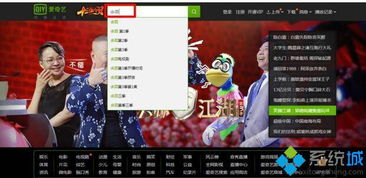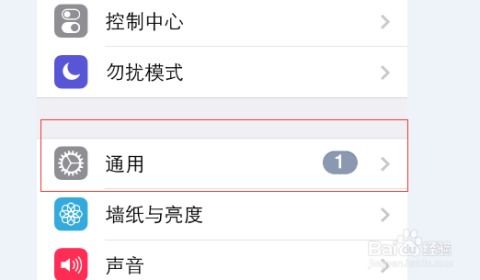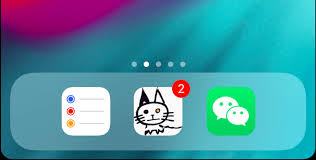ios11中如何清理内存详细步骤
在使用ios设备时,随着应用程序的增多和日常使用,内存和存储空间会逐渐被占用,这可能会导致设备运行变慢或出现卡顿现象。尤其是在ios 11系统中,如何有效地清理内存和存储空间,成为许多用户关心的问题。本文将详细介绍在ios 11中清理内存的多种方法,帮助用户全面优化设备运行效率。
一、关闭后台运行的应用程序
在日常使用中,许多应用程序在关闭后仍会在后台继续运行,占用内存资源。定期关闭这些后台运行的应用程序是释放内存的第一步。
- 操作方法:
- 对于拥有home键的iphone,双击home键即可进入多任务视图,这里会显示当前正在运行的所有应用。
- 对于没有home键的iphone(如iphone x及更高版本),从屏幕底部向上滑动一段距离,然后稍作停留,同样可以进入多任务视图。
- 在多任务视图中,你会看到一个个应用卡片,它们代表了当前正在运行的应用。找到那些不再使用的应用,轻轻向上滑动它们的预览窗口,即可将它们关闭。
二、重启设备
重启设备是清除所有后台应用并释放内存的最直接方法。
- 操作方法:
- 长按电源键,直到出现“滑动来关机”的提示。
- 滑动关机按钮,等待iphone完全关闭。
- 等待几秒钟后,再次长按电源键启动iphone。
三、卸载不常用的应用程序
随着时间的推移,我们的手机上可能会积累一些不再使用的应用程序。这些应用不仅占用了宝贵的存储空间,还可能在后台运行,消耗系统资源。因此,定期删除这些不常用的应用也是释放内存的有效方法。
- 操作方法:
- 打开“设置”应用,选择“通用”,然后点击“iphone储存空间”。
- 在这里,你会看到所有已安装的应用程序及其占用的存储空间大小。
- 找到那些不常用或占用空间较大的应用程序,点击并选择“卸载app”或“删除app”。
四、清理应用程序缓存
应用程序在使用过程中会产生缓存数据,这些数据虽然有助于应用的快速启动和运行,但同样会占用大量的内存空间。因此,定期清理应用程序的缓存也是非常有必要的。
- 操作方法:
- 打开“设置”应用,选择“通用”。
- 找到你想要清理缓存的应用,点击进入。
- 在这里,你可以看到该应用占用的具体空间大小,以及它的缓存大小。部分应用支持在应用内部进行缓存清理,你可以直接在应用内找到“设置”或“通用”选项,然后进入“存储空间”或“清理缓存”界面进行清理。
- 有些应用并不支持在应用内清理缓存,对于这类应用,你可能需要采取卸载后重新安装的方法,以彻底清除应用产生的所有缓存数据。
五、清理浏览器数据
safari浏览器是iphone上的默认浏览器,随着浏览的网页越来越多,safari会积累大量的缓存文件,这些文件同样会占用大量的内存空间。
- 操作方法:
- 打开“设置”应用,选择“safari浏览器”。
- 点击“清除历史记录与网站数据”来清理浏览器的缓存。
六、管理照片和视频
照片和视频是最常见的存储空间占用大户。通过备份到云端或删除不需要的照片和视频,可以有效释放存储空间。
- 操作方法:
- 使用icloud、google photos等云存储服务,将照片和视频备份到云端,然后从设备中删除。
- 在“设置”中选择“照片”,开启“优化iphone存储”,这样iphone会自动存储较小的、已优化的照片和视频版本,而将原始版本保存在icloud中。
七、管理音乐和影片
音乐和视频文件占用的空间也相当可观,可以通过删除不需要的音乐和影片来释放存储空间。
- 操作方法:
- 前往“设置” > “通用” > “iphone储存空间” > “音乐”,向左滑动专辑或歌曲即可删除不需要的音频文件。
- 在apple music应用中,打开“已下载”页面,长按想删除的专辑或曲目,选择“从库中删除”。
八、更新ios系统
苹果公司会定期通过系统更新来提高性能并修复bug。确保你的手机上安装了最新的ios系统版本,是保持手机流畅运行的重要保障。

- 操作方法:
- 打开“设置”应用,选择“通用”。
- 在通用设置页面中,点击“软件更新”。
- 系统会检查是否有可用的系统更新,如果有更新可用,点击“下载并安装”按钮进行更新。
九、备份重要数据

在清理内存和存储空间时,务必谨慎操作,以避免误删重要文件或数据。定期备份设备是保护数据的重要手段。
- 操作方法:
- 可以使用icloud或itunes进行备份。

- 在“设置”中选择icloud,开启“icloud云
相关推荐
更多-
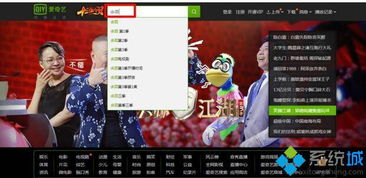
爱奇艺PC客户端缓存视频方法
2024-11-02
-

iOSiPadOS16.7正式版具体修复了哪些安全问题
2024-11-01
-

苹果5与5s有哪些异同点
2024-10-31
-

iphone15如何下载软件
2024-10-31
-

企业微信如何添加子公司
2024-10-30
-
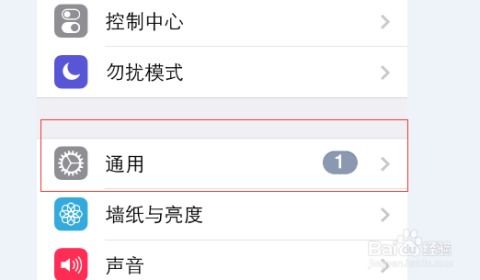
iphone恢复出厂设置的影响
2024-10-28
-

苹果手机忘记ID密码怎么办
2024-10-26
-
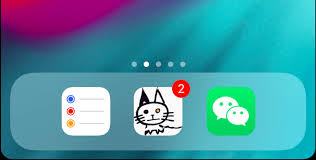
苹果iPhone手机如何隐藏Dock栏
2024-10-25
相关软件
更多CopyRight©2001年-2024年 浙ICP备2024085849号-3
ai7手游帮 All Rights Reserved
意见反馈